vmware workstation 16是一款功能强大的电脑虚拟机软件,可以帮助用户轻松的将一个或多个操作系统,作为虚拟机(VM)运行,也就是说,能够在一台PC上同时运行多个不同的操作系统,而且它们之间互不影响,不会产生任何的问题,运行具有不同隐私设置、工具和网络连接配置的第二个安全桌面,或使用取证工具调查操作系统漏洞。而且,该软件还可帮助用户通过创建完全隔离的安全虚拟机来工作,这些虚拟机封装了操作系统及其应用程序,VMware虚拟化层将物理硬件资源映射到虚拟机的资源,因此每个虚拟机都有自己的CPU、内存、磁盘和I / O设备,完全等同于标准x86计算机。此外,vmware workstation 16安装在主机操作系统上,并通过从主机继承设备支持来提供广泛的硬件支持,任何将在标准PC上运行的应用程序都将在虚拟机中运行,针对IT专业人员,可以设计、测试和演示软件,是适用于几乎所有设备的解决方案。
与之前的版本相比,vmware workstation 16还新增了32个虚拟CPU、128 GB虚拟内存等,能同时运行具有32个vCPU的虚拟机要求您的主机和客户机操作系统都支持32个逻辑处理器,非常的强大。而且,软件还提高文件传输速度、改善了虚拟机关闭时间、改进的虚拟NVMe存储性能,还能支持数百种操作系统,可与云技术和容器技术(如 Docker 和 Kubernetes)协同工作。ps:这里小编给大家带来的是vmware workstation 16中文免激活精简版,该版本是集激活码于一体的,因此直接安装即可无限制使用所有功能,小编亲测可用,详细的安装教程可以参考下文操作,有需要的朋友赶紧下载体验吧。
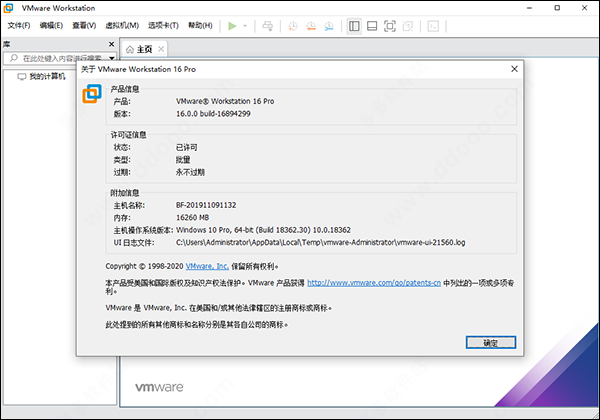
精简版修改说明
1、VMware Tray(托盘程序)
2、VMware VIX(导出OVF支持)
3、Visual Studio(微软VS工具集)
4、VirtualPrinter(虚拟打印机驱动)
5、VC Runtimes Redist(VC++运行库)
6、除英文、中文外的其它多国语言包文件
7、除Windows外其它VMware ToolsISO
8、修改添加 APPLE OSK,解锁可安装 MAC OS X操作系统
9、修改添加 DELL SLIC2.5 + MSDM + SLP + Virtual PC XP
10、直接在安装程序中集成CDK,调整安装UI,安装好即注册
软件安装教程
1、将下载好的压缩文件解压,即可得到已经被大神修改处理过的vmware workstation 16中文免激活精简版;

2、双击“VMware-Workstation-Lite-16.0.0.exe”依提示进行安装;
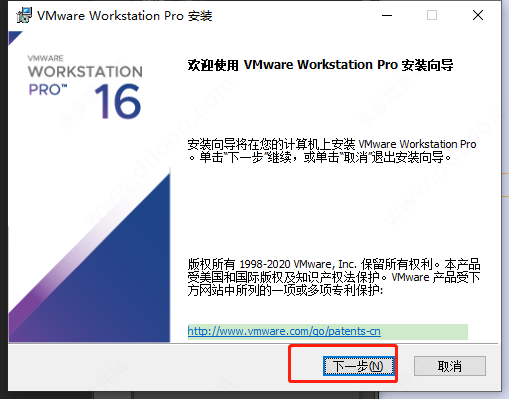
3、根据需求进行设置安装;
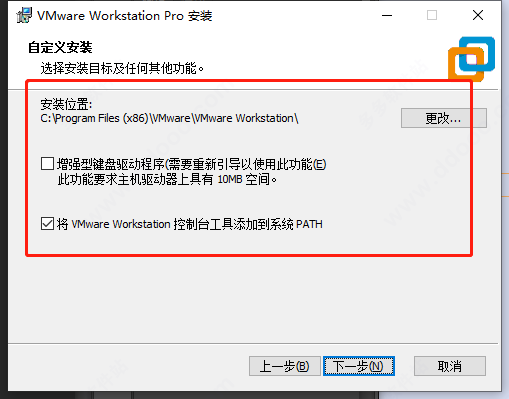
4、耐心等待安装;
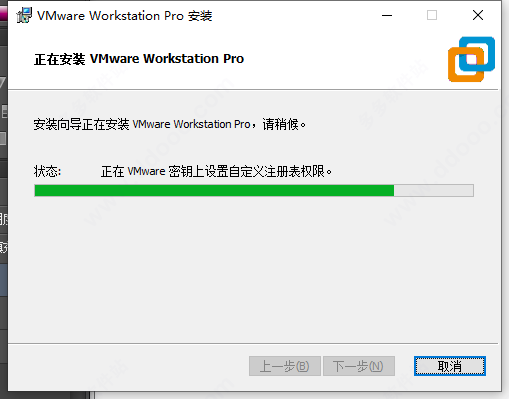
5、安装向导完成,这时点击“许可证”;
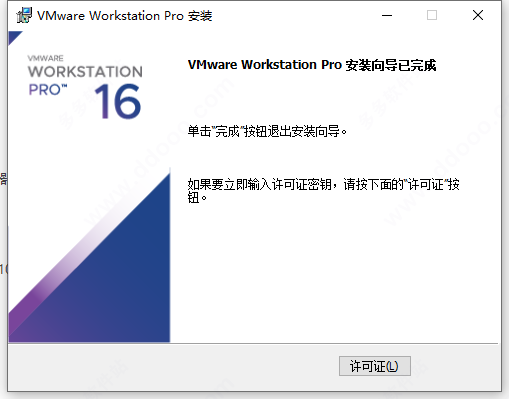
6、接着你就会发现在对话框中直接就提供了许可证密钥,无需用户手动填写,点击“输入”进入下一步即可;
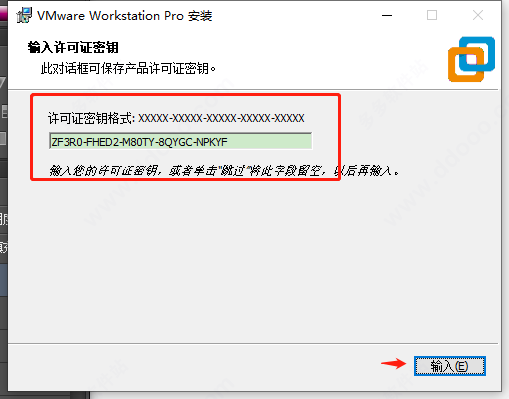
7、到这里就会现在安装完成;
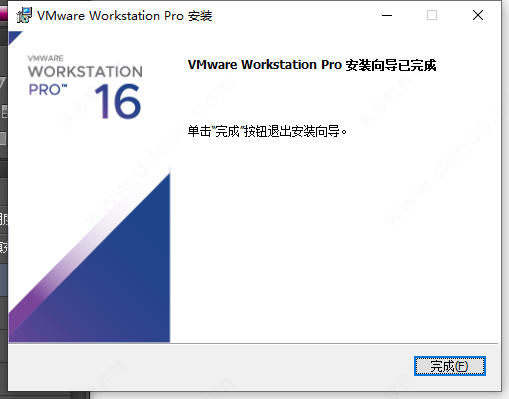
8、最后即可开始直接运行使用已经激活好的vmware workstation 16中文免激活精简版。
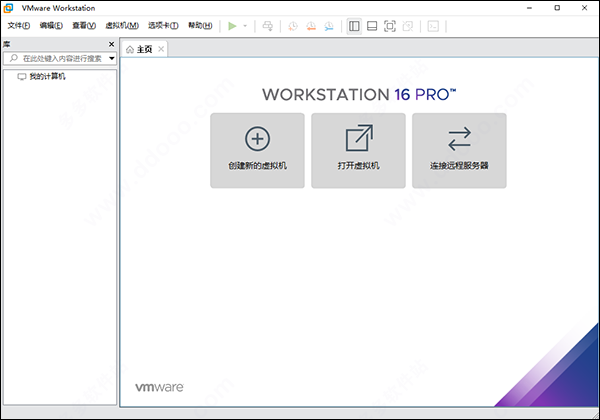
软件特色
1、vSphere整合
工作站是vSphere的终极伴侣。 共享的虚拟机管理程序可提供无与伦比的环境保真度其他,确保应用程序可以轻松地在桌面上,数据中心和云之间移动。工作站可以洞察远程远程,数据中心和虚拟机,并允许用户在较小范围内PC上的本地实验室中将ESXi和vCenter服务器设备快速部署为VM。
2、容器和Kubernetes的CLI
Pro Workstation Pro附带了一个新的CLI用于命令OCI容器和同类Kubernetes实现:< vctl’。使用vctl,工作站在本地,工作站部署了一个小型设备VM来托管容器,并在自定义的“ vmnet”上为它们提供自己的IP地址。消除了端口转发的需要,同时在操作过程中消耗消耗的资源。
3、出色的3D图形
vMware Workstation Pro支持DirectX 11和OpenGL 4.3,为 运行3D应用程序。用户可以在VM中运行性能要求最高的3D应用或现代游戏,并支持最新的高性能图形硬件。
4、强大的虚拟网络
使用以下命令为VM创建复杂的IPv4或IPv6虚拟网络 增加了对巨型框架的支持或与 第三方软件,使用实际的路由软件和工具来设计完整的数据中心拓扑。通过引入数据包丢失,延迟和带宽限制来测试应用程序的弹性虚拟网络仿真。
5、快速复制克隆
节省时间和精力,并在出现以下情况时确保准确重复 重复创建相同的VM设置。使用“链接“克隆”以快速复制VM,同时显着减少物理磁盘空间。使用“完整克隆”创建完全隔离的副本,可以与他人共享。
6、有用的快照
创建一个回滚点以即时还原到 非常适合测试未知软件或创建客户 演示。多个快照可以轻松测试各种不同的场景,而无需安装多个操作系统。
新功能特性
一、容器和Kubernetes支持
使用vctl CLI 构建/运行/拉/推容器映像。
支持在Workstation Pro顶部运行的KIND kubernetes集群。
注意:需要Windows 10 1809或更高版本
二、新来宾操作系统支持
RHEL 8.2
Debian的10.5
Fedora的32
CentOS的8.2
SLE 15 SP2 GA
FreeBSD 11.4
ESXi 7.0
来宾中对DirectX 11和OpenGL 4.1的支持
三、沙盒图形
通过从vmx中删除图形渲染并将其作为单独的沙箱进程运行,可以增强虚拟机的安全性。
USB 3.1控制器支持虚拟机虚拟XHCI控制器从USB 3.0更改为USB 3.1,以支持10 Gbps。
四、更大的虚拟机
32个虚拟CPU
128 GB虚拟内存
注意:运行具有32个vCPU的虚拟机要求您的主机和客户机操作系统都支持32个逻辑处理器。
8 GB虚拟图形内存
五、暗模式
vmware workstation 16支持暗模式,以优化用户体验。注意:要求主机操作系统为Windows 10 1809或更高版本
六、vSphere 7.0支持
在vmware workstation 16中,您可以执行以下操作:连接到vSphere 7.0。
将本地虚拟机上载到vSphere 7.0。
将在vSphere 7.0上运行的远程虚拟机下载到本地桌面。
七、性能改进
提高文件传输速度(拖放,复制和粘贴)
改善了虚拟机关闭时间。
改进的虚拟NVMe存储性能。改进的辅助功能支持添加了可访问性改进,因此Workstation Pro符合WCAG 2.1标准
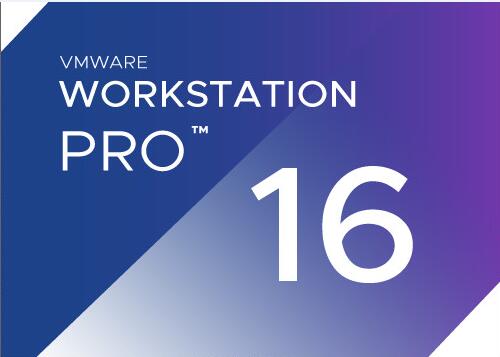
软件功能
1、在单台PC上运行多个操作系统VMware允许您在同一Windows或Linux PC上一次运行多个操作系统。创建真实的Linux和Windows VM以及其他台式机,服务器和平板电脑环境,以及可配置的虚拟网络和网络状况仿真,以用于代码开发,解决方案架构,应用程序测试,产品演示等。
2、为任何平台进行开发和测试支持数百种操作系统,并可以与Docker等云和容器技术一起使用。
3、连接到VMware vSphere安全连接到vSphere,ESXi或其他Workstation服务器,以启动,控制和管理虚拟机(VM)和物理主机。通用的VMware虚拟机管理程序可以最大程度地提高生产力,并可以轻松地在本地PC之间来回传输VM。
4、安全和隔离环境使用不同的隐私设置,工具和网络配置运行安全的第二个桌面,或使用取证工具调查操作系统漏洞。工作站提供了业界最安全的虚拟机管理程序之一,并为IT安全专业人员提供了强大的功能。



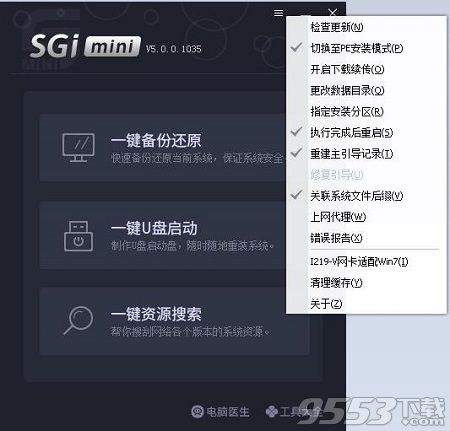
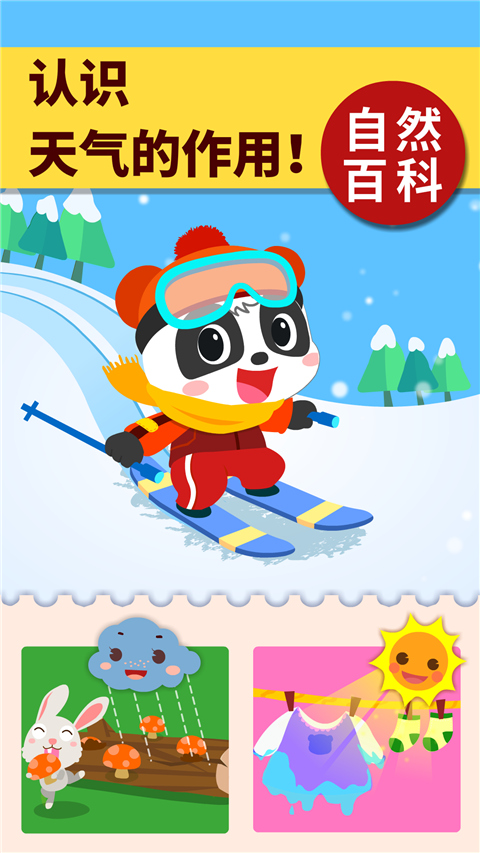
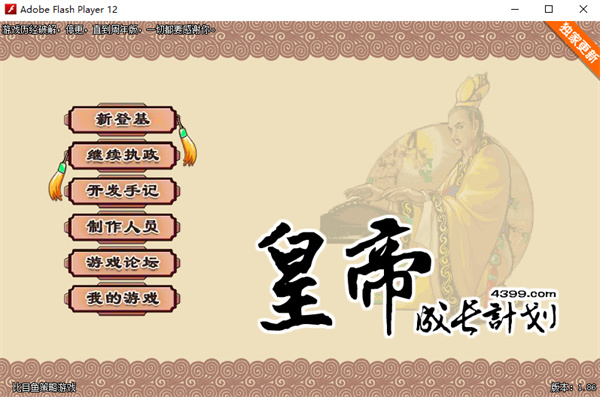

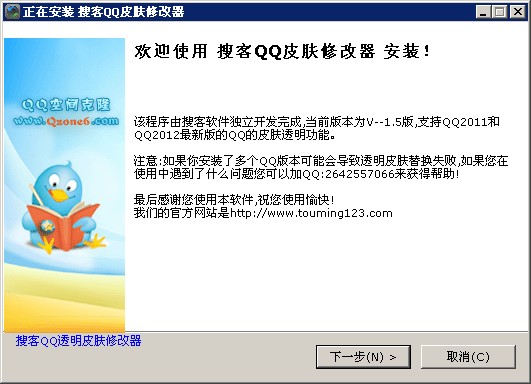
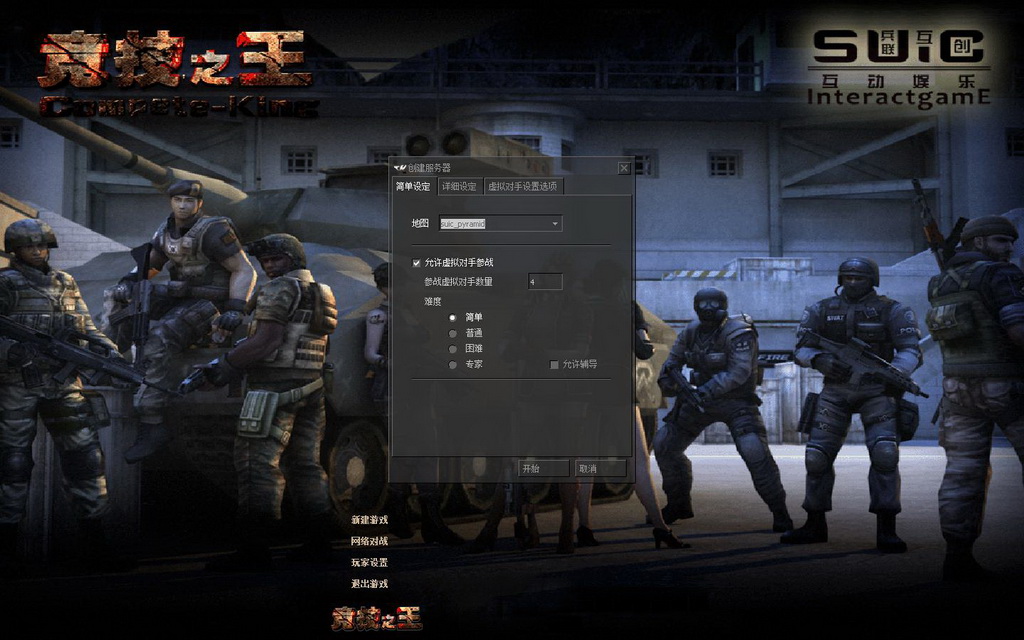
评论列表